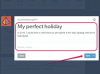Niektóre z najpopularniejszych wersji lub „dystrybucji” systemu operacyjnego Linux stoją w sprzeczności z tradycyjną reputacją Linuksa jako systemu operacyjnego stworzonego dla maniaków i technokratów. Dwa przykłady to Linux Mint oparty na Ubuntu i Ubuntu, który dodaje interfejs "Cinnamon" podobny do systemu Windows do bazowego systemu operacyjnego. Konfiguracja wielu monitorów w interfejsie Cinnamon to stosunkowo prosta sprawa kilku kliknięć myszą.
Jak się tam dostać

Najpierw upewnij się, że wszystkie monitory są podłączone i włączone, a następnie uruchom Linux Mint. Kliknij ikonę „Menu” na panelu u dołu ekranu, gdzie menu Start tradycyjnie znajduje się na komputerze z systemem Windows. Z menu, które się otworzy, wybierz „Ustawienia systemu”, a następnie w sekcji Sprzęt „Wyświetlacze”.
Wideo dnia
Konfigurowanie monitorów

W menu Wyświetlacze masz możliwość odbicia lustrzanego swoich wyświetlaczy, co oznacza, że drugi monitor wyświetla ten sam obraz, co pierwszy. Jest to przydatne, jeśli używasz większego drugiego monitora lub projektora LCD jako pomocy wizualnej i chcesz, aby widzowie widzieli to, co widzisz. W takim przypadku oba monitory będą korzystać z ustawień wyświetlacza o niższej rozdzielczości. Jeśli nie wykonasz kopii lustrzanej monitorów, każdy ekran wyświetli część pulpitu Mint. Orientację i rozdzielczość każdego wyświetlacza można skonfigurować niezależnie. Po zakończeniu kliknij „Zastosuj”, aby sprawdzić, czy ustawienia działają poprawnie, a następnie zamknij okno.
Uwagi do wersji

Te instrukcje dotyczą Linux Mint 17 o nazwie kodowej „Qiana”, wydanej w maju 2014 r. i obsługiwanej do maja 2019 r. Proces może się nieznacznie lub znacznie różnić w innych wersjach systemu operacyjnego.